Agrāk mēs esam noskaidrojuši, kā jūs varat izmantot ADB un lietas, ko varat darīt, izmantojot ADB, un es esmu pārliecināts, ka jums ir jābrīnās, vai ir veids, kā ADB izmantot bez vadiem. Nu, mēs esam nolēmuši atbrīvot jūs no savienojumu ierīču bēdām, izmantojot nepārvaldāmus kabeļus; jo, pieņemsim, saskaramies ar vadiem, vadi tikai nonāk ceļā, ierobežo kustību, rada šķēršļus un parasti ir ļoti nekārtīgi.
Mēs ļoti jūtamies, ka vadi, cik vien iespējams, ir tik netraucēti, ka tie nav pārāk sāpīgi, un ar šo mērķi mēs esam nolēmuši, ka ir pienācis laiks, lai palīdzētu jums atbrīvoties no vadu savienojumiem, kurus izmantojat, izmantojot ADB Android ierīce. Let's get krekinga, vai mēs?
Veidi, kā lietot ADB bezvadu režīmā
Ir divi veidi, kā savā ierīcē iespējot bezvadu ADB. Viens no iesakņojušām ierīcēm un otrs, jūs to uzminējāt, nesakņojušās.
Piezīme . Gan datoram, gan Android ierīcei jābūt savienotai ar to pašu WiFi tīklu, lai šīs metodes darbotos.
Jūs varat to darīt arī dažādos tīklos, bet jums būs jāizmanto ostas pāradresācija, kas nav ļoti vienkārši lietojama. No šī brīža mēs sāksim procesu ar nesaistītu ierīču procesu, jo tas attiecas uz lielāko daļu Android ierīču.
Bezvadu ADB uz nesaistītām ierīcēm
Piezīme: Tam ir nepieciešams vienreiz izmantot USB kabeli, tāpēc ir viens ērts.
Ja neesat iesakņojušās ierīces (un kāpēc ne?), Izpildiet tālāk norādītās darbības, lai ierīcē iespējotu bezvadu ADB.
1. Savienojiet ierīci ar datoru, izmantojot USB kabeli. Atļaut USB atkļūdošanu .
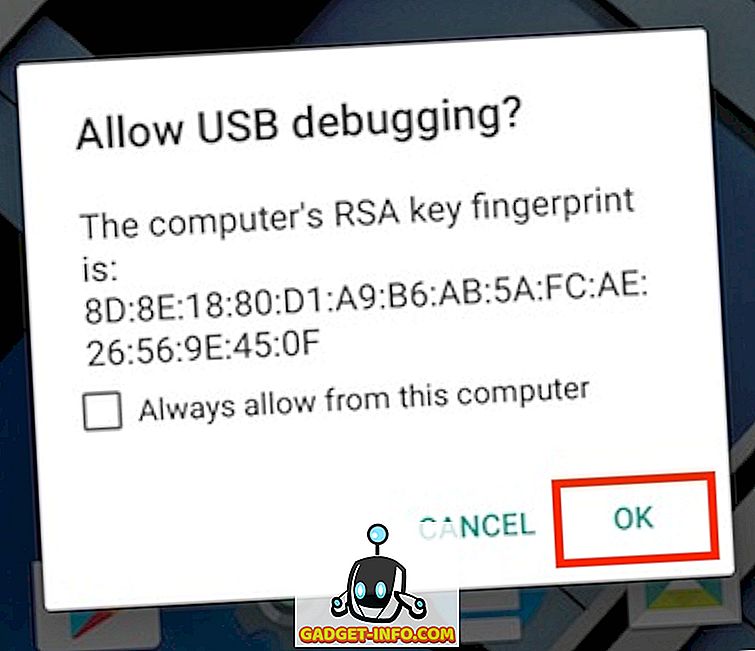
2. Ugunsdzēsiet termināli (komandu uzvedne sistēmā Windows) un pārbaudiet, vai ierīce ir savienota ar ADB, izmantojot šādu komandu:
adb devices
- Tajā jānorāda ierīces sērijas numurs terminālā / komandu uzvednē kopā ar vārdiem “ierīce”.

3. Tālāk ievadiet šādu komandu :
adb tcpip 5555
- “5555” ir tas, ko sauc par porta numuru . Ja nezināt, kas ir porta numurs, jums nav jārūpējas par to. Vienkārši dodieties ar 5555. Tehniski, jūs varat izmantot jebkuru vēlamo porta numuru, bet pārliecinieties, ka neizmantojat ostas numuru, ko izmanto cits pakalpojums, jo tas var radīt problēmas. Vēlreiz, un es nevaru to pietiekami uzsvērt, nelietojiet šo vērtību, ja nezināt, ko darāt.

4. Jūs esat gandrīz pabeigts. Atvienojiet USB savienojumu, bet neaizveriet Terminal / Command Prompt .
5. Ierīcē dodieties uz Iestatījumi -> Par tālruni -> Statuss .

- Jūs atradīsiet lauku ar nosaukumu “IP adrese” . Ņemiet vērā šo IP adresi uz leju, jums būs nepieciešams, lai izveidotu savienojumu ar tālruni.

6. Terminālā / komandu uzvednē ierakstiet:
adb connect 192.168.0.1:5555
- Nomainiet IP adresi ar ierīces IP adresi un porta numuru ar 3. solī izmantoto porta numura vērtību. Jūs esat darīts. Loga Terminal / Command Prompt logam jāparāda kaut kas līdzīgs “savienots ar 192.168.0.1:5555” .
- Ja tā nav, pagaidiet dažas sekundes un mēģiniet vēlreiz. Neuztraucieties, tomēr tas darbojas.
Bezvadu ADB uz iesakņojušām ierīcēm
Ja esat iesakņojies ierīcē, jums nav nepieciešams USB kabelis. Pat ne reizi. Vienkārši izpildiet tālāk norādītās darbības, lai ierīcē iespējotu bezvadu ADB.
1. Uzspridziniet termināļa emulatoru savā iesakņojušajā Android ierīcē un ierakstiet šādu komandu:
su
- Kad tiek prasīts, piešķiriet super lietotāja piekļuvi termināļa emulatoram
2. Lai iespējotu bezvadu ADB, ievadiet termināļa emulatora komandas : setprop service.adb.tcp.port 5555
stop adbd
start adbd
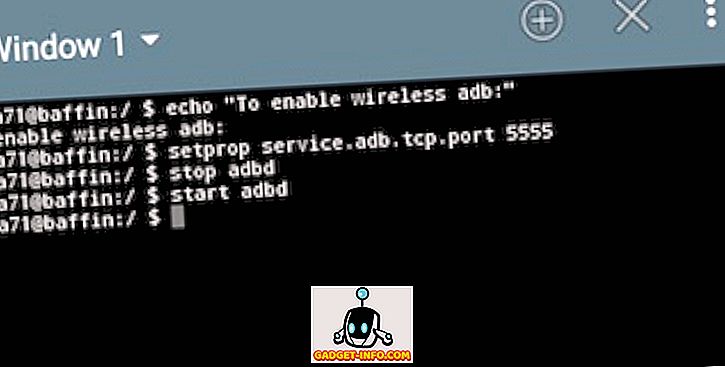
3. Ierīcē dodieties uz Iestatījumi -> Par tālruni -> Statuss .

- Jūs atradīsiet lauku ar nosaukumu “IP adrese” . Ņemiet vērā šo IP adresi uz leju, jums būs nepieciešams, lai izveidotu savienojumu ar tālruni.

4. Terminalā ierakstiet: adb connect 192.168.0.1:5555
- Nomainiet IP adresi ar ierīces IP adresi un porta numuru ar 3. solī izmantoto porta numura vērtību. Jūs esat darīts. Loga Terminal logam jāparāda kaut kas līdzīgs “savienots ar 192.168.0.1:5555” .
- Ja tā nav, pagaidiet dažas sekundes un mēģiniet vēlreiz. Neuztraucieties, tomēr tas darbojas.
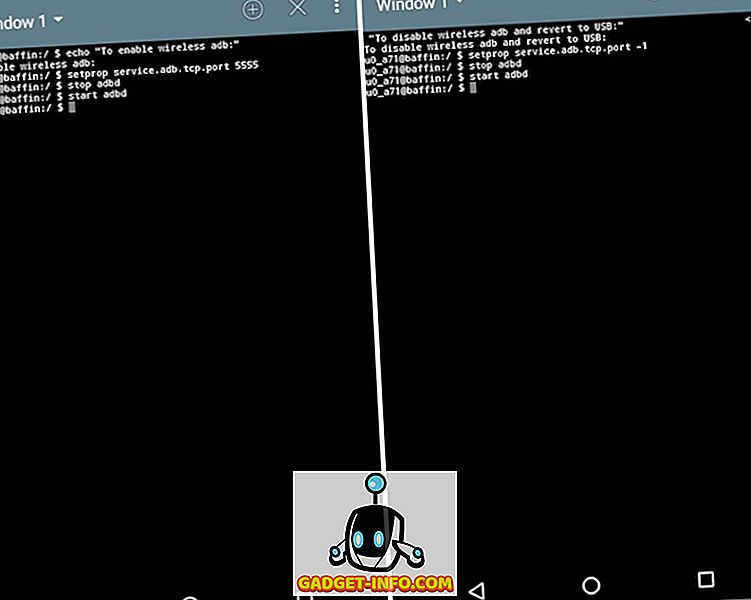
Vai esat gatavs pārtraukt vadus?
Apsveicam! Tagad varat izmantot ADB bezvadu režīmā. Priecājieties par nesaistītās pasaules vadāmību.
Ņemiet vērā, ka pārsūtīšanas ātrums starp jūsu datoru un jūsu Android ierīci būs atkarīgs no jūsu WiFi tīkla, un tas var nebūt pietiekams, lai pārsūtītu lielus failus, piemēram, videoklipus. Tomēr lielākajā daļā bezvadu ADB ir noderīgs lietotājs.
Tātad, dodieties uz priekšu un izmēģiniet to, informējiet mūs par jūsu bezvadu tīkla ADB pieredzi tālāk sniegtajos komentāros.







![vairāk sīkumu - Sv. Valentīna dienas vēsture [Animēts video]](https://gadget-info.com/img/more-stuff/595/history-st-valentine-s-day.jpg)

